Инструкция по установке Torque pro
Выбор сделали, все купили, приложение скачали. Есть бесплатная облегченная версия Torque. Она тоже подходит для выполнения основных задач (считка и сброс ошибок с ЭБУ), но полная версия, Torque pro, конечно же, предпочтительнее.
Теперь необходимо в диагностический разъем OBD2 вашего автомобиля вставить адаптер, а к нему подсоединить устройство (планшет или сматфон). Для описания порядка действий, возьмем, как пример Bluetooth адаптер.
— активизировать его в устройстве
— не заводя мотор, включить зажигание
— в настройках выбираем OBD2, жмем на строчку адаптера. Необходимо занести код из документов на адаптер
— открывают приложение, в котором должен высвечивается значок виде авто. Сопряжение состоялось.
https://youtube.com/watch?v=22LZc_qz23Y
Одной из привилегий этого приложения является возможность настроить его работу под свои капризы.
В первый раз, при запуске, всплывет окно с предложением разрешить использование GPS. Нужно разрешить, он понадобится в дальнейшем. На экран выведены: панель управления, иконка Check Engine (ошибки из ЭБУ автомобиля), иконка кодов и их расшифровки, карта, значок GPS (покажет место расположения машины, скорость, пройденный путь). Сюда же выводятся показания уровня горючего, количество оборотов в минуту, температуру в разных системах, уровень масла, и многое другое. На стартовой странице располагается тахометр и основное меню приложения.
К положительным качествам приложения Torque pro относятся:
— любое устройство на Андроид совместимо с ней
— экономит время и деньги за счет самостоятельной диагностики
— очень много функций
— можно использовать как видеорегистратор.
К незначительным недостаткам программы относятся:
— нужно дополнительное оборудование
— быстро сажает аккумулятор
— применима не для всех марок авто.
Через строку меню «добавить экран» настраиваем под удобный формат все экраны (семь экранов).
Для начала, нужно создать профиль. Найти кнопку «настроить профиль», в открывшемся списке заполнить строки. Вводятся параметры машины (объем, массу, литраж бака, уровень и цену горючего на данный момент, самое верхнее показание тахометра) и выбирается любое имя профиля.
Данные на машину вводить точные, как прописано в паспорте. Их программа будет учитывать при некоторых расчетах. Еще в профиле указывают предпочтительный протокол и вид адаптера.
Считывание данных с помощью Torque pro
Информация на экране высвечивается в трех формах: Dial, Display и в графическом формате
При выборе графики, можно увидеть не только нынешние данные, но и их изменения, что крайне важно. Количество доступных данных ограничивают возможности электронного блока управления вашего автомобиля. Поступающие сведения подаются в трех размерах
В зависимости от величины дисплея. Для прокрутки предусмотрено меню на тапе самого элемента
Поступающие сведения подаются в трех размерах. В зависимости от величины дисплея. Для прокрутки предусмотрено меню на тапе самого элемента.
- Torque pro, как и его «легкая» версия, дают возможность вывести на экран смартфона, а затем и сбросить (обнулить), коды ошибок и их расшифровки с блока управления автомобиля. Команды для выполнения этих действий заложены в пункте «Actions» меню приложения. Бывает, что после устранения неполадки, попытка сбросить ошибки не приносит результатов, сброс не получается.
- Есть в приложении функция ведения журнала и отправки его облако, для дальнейшего изучения. Его путь – Меню — Пункт Toogle Logging. Журналы можно даже размещать в соцсетях.
- Можно провести дополнительную настройку, для оптимизации процесса. Команды для этого выбирают в пункте «дополнительно» основного меню (например, настроить на подключение адаптера через Wi-Fi, изменить фон, тему оформления, и т. д.).
Есть в настройках интересная функция Речь/ предупреждение. Голосовое предупреждение для важных случаев в работе мотора.
Пункта управление предупреждениями – выводит на панель данные с заранее выбранных предупреждений
Здесь уместно упомянуть об одном важном моменте. В программе предусмотрена обработка данных не со всех дополнительных датчиков. Найдите в интернете полный список датчиков вашего автомобиля и загрузите прямо целым списком в программу
Тогда выводимая информация будет максимально исчерпывающей.
Если необходимо проверить несколько машин, нужно создать для них профили, с внесением в них некоторых основных параметров проверяемого авто. Эта функция недоступна для пользователей Torque Lite.
Используя соответствующие пункты меню, можно настроить параметры. (Например, вывод на панель датчиков, которые вам нужны). Для каждой выведенной на панель единицы есть настройки (изменение размера, сброса данных, подвинуть, удалить).
Зафиксированные на данный момент, параметры автомобиля отображаются в строке меню «Realtime information». Если в легкой версии настраиваются 7 экранов, то у его сильного брата их гораздо больше. Так же, помимо трех размеров шрифта, есть еще Lager и Extra Large.
Предусмотрен пункт меню «Map View», позволяющий отслеживать по карте движение машины. Вот здесь и пригодится GPS, разрешение на использование которого вы дали в самом начале.
Можно задать удобные параметры для построения графического изображения результатов тестирования ЭБУ, при том, проследить динамику их изменения. Доступно это в строке «Test Results».
Сведения об адаптере отображены в строке «Adapter Status»
Есть возможность скачать плагины для диагностики автомобилей других марок.
Найдите в интернете полный список датчиков вашего автомобиля и загрузите прямо целым списком в программу. Тогда выводимая информация будет максимально исчерпывающей.
Если необходимо проверить несколько машин, нужно создать для них профили, с внесением в них некоторых основных параметров проверяемого авто. Эта функция недоступна для пользователей Torque Lite.
Используя соответствующие пункты меню, можно настроить параметры. (Например, вывод на панель датчиков, которые вам нужны). Для каждой выведенной на панель единицы есть настройки (изменение размера, сброса данных, подвинуть, удалить).
Зафиксированные на данный момент, параметры автомобиля отображаются в строке меню «Realtime information». Если в легкой версии настраиваются 7 экранов, то у его сильного брата их гораздо больше. Так же, помимо трех размеров шрифта, есть еще Lager и Extra Large.
Предусмотрен пункт меню «Map View», позволяющий отслеживать по карте движение машины. Вот здесь и пригодится GPS, разрешение на использование которого вы дали в самом начале.
Можно задать удобные параметры для построения графического изображения результатов тестирования ЭБУ, при том, проследить динамику их изменения. Доступно это в строке «Test Results».
Сведения об адаптере отображены в строке «Adapter Status»
Есть возможность скачать плагины для диагностики автомобилей других марок.
Возможности Torque pro обширны. Всех настроек и не перечислишь в кратком обзоре. Это приложение поможет во многих неприятных ситуациях, может стать вам соратником в вопросах обслуживания вашего, так горячо любимого, автомобиля.
Преимущества и недостатки
Чтобы подвести определённые итоги и сделать некоторые выводы относительно этой диагностической программы для автотранспортных средств, можно рассмотреть основные сильные и слабые стороны Torque.
Начнём с положительных качеств. Основными преимуществами использования софта можно считать следующие пункты:
- Программа превосходно работает с любыми гаджетами, которые функционируют на основе операционной системы Android. Это позволяет подключаться не только через смартфон, но также с помощью планшета.
- Софт позволяет самостоятельно в домашних условиях заниматься диагностикой собственного транспортного средства. Посещать автосервис и платить за услуги нет необходимости.
- Программа обладает обширным набором функций. Причём в этом компоненте приоритетнее устанавливать платную версию.
- Каждый пользователь может внести индивидуальные параметры настройки, адаптировать программу под свои требования.
Но не всё так идеально и превосходно, как может показаться некоторым на первый взгляд.

Несмотря на ряд объективных и весомых преимуществ, у Torque также имеются определённые недостатки
И на них стоит обратить внимание, прежде чем покупать адаптер, платить за приложение и пытаться подключиться
- Для работы Torque мало просто иметь смартфон и автомобиль. Тут нужно использовать дополнительное оборудование в виде специального адаптера. А он стоит не так дешёво.
- Из-за подключения адаптера и работы приложения расходуется заряд автомобильной аккумуляторной батареи. Причём расход во многих ситуациях достаточно существенный, что становится проблемой для некоторых автомобилистов и их транспортных средств.
- Программа не может работать с некоторыми машинами. Покупка платного приложения и адаптера для его работы будет нецелесообразной, если окажется, что конкретно с вашим автомобилем софт функционировать не способен.
Насколько эти недостатки существенные конкретно для вас, каждый будет решать и думать в индивидуальном порядке. Если минусы не рассматриваются вами как серьёзные, и вы готовы на некоторые жертвы ради самостоятельной диагностики, тогда Torque действительно заслуживает вашего внимания.
В действительности речь идёт об очень эффективной, полезной и многофункциональной программе, открывающей доступ к самостоятельному диагностированию состояния автомобиля, контролю его параметров и прочей важной и просто полезной информации. При этом не обязательно быть автомобильным экспертом или мастером по ремонту, чтобы научиться обращаться с Torque, считывать информацию, собирать статистические сведения и грамотно их использовать на благо сохранения работоспособности автотранспортного средства
Как пользоваться Torque: превращаем смартфон в бортовой компьютер автомобиля
Программа Torque и ее возможности
Если говорить о том, как пользоваться программой и что из себя представляет Тorque на Android, то все достаточно просто. Это специальное приложение для диагностики автомобиля, благодаря которому ваш смартфон превращается в полноценный бортовой компьютер, позволяющий делать мониторинг всех показателей машины. Программа Torque работает через Bluetooth-адаптер, и скачать ее можно с Play Market. Известны две версии данной программы: Lite (бесплатная пробная) и Pro (платная версия). Что касается возможностей программы, то их у нее очень много:
• Возможность настройки Torque под свои потребности.
• Полная диагностика двигателя вашей машины.
• Считывание дополнительных устройств и систем автомобиля (зависит от марки диагностируемого авто).
• Чтение и стирание Check Engine (ошибок двигателя) из электронного блока двигателя автомобиля.
• Отображение текущих параметров разных датчиков машины (давление, скорость, температура воздуха, обороты, скорость, температура жидкостей и прочее) в режиме реального времени.
• Семь настраиваемых рабочих столов, на которые можно выносить различные важные датчики.
• Текущую информацию можно выводить в виде графиков, циферблатов, цифровых значений.
• Использование уже имеющихся в приложении виджетов или создание новых.
• Функция выбора настроек способа оповещений в движении значений датчиков.
• Сохранение маршрута движения машины с возможностью выгрузки на сервер и просмотра маршрута на ПК.
Pro-версия программы делает ее более удобной в использовании и расширяет возможности приложения. Например, можно сделать несколько профилей для разных авто и еще детальнее настраивать виджеты и стартовый экран. К тому же эта версия умеет сама включать Bluetooth.
Изучаем интерфейс
Информация, отображающаяся на экране, может записываться и даже передаваться через Twitter. Нужная информация подается на семи настраиваемых экранах в виде циферблата, цифровых значений и графиков, и доступна она в трех размерах: большом, среднем и малом, что дает возможность выбрать оптимальный, относительно размеров экрана, вариант.
Важно! Когда элемент появился на экране, для его удаления либо перемещения используем меню, которое вызывается длинным тапом по необходимому элементу. Torque Pro значительно интереснее бесплатной версии с точки зрения интерфейса
На стартовом экране отражается меню программы и тахометр
Torque Pro значительно интереснее бесплатной версии с точки зрения интерфейса. На стартовом экране отражается меню программы и тахометр.
Приступаем к настройке
Важно! Если адаптер китайский, то может использоваться значение по умолчанию, зачастую оно равно 1234 либо 0000. Тогда запускаем программу, и, когда соединение с машиной успешно установлено, появляется значок автомобиля в строке состояния и надпись «Connected to ECU OK»
Тогда запускаем программу, и, когда соединение с машиной успешно установлено, появляется значок автомобиля в строке состояния и надпись «Connected to ECU OK».
Плюсы и минусы использования программы
К преимуществам пользования программой Тorque на Android можно отнести следующие:
• Совместима с любыми устройствами Android.
• Делает возможной самостоятельную диагностику на дому.
• Огромный набор функций.
• Можно настраивать приложение под себя.
• Заменяет видеорегистратор.
Что касается недостатков работы с приложением Torque Pro:
• Требуется приобретать дополнительное оборудование.
• Большой расход заряда аккумулятора.
• Torque несовместима с некоторыми автомобилями.
Подписывайтесь на наши ленты в Facebook, Вконтакте и Instagram: все самые интересные автомобильные события в одном месте.
Была ли эта статья полезна?
auto.today
Этап 2: Использование приложений для ELM327
Программ для работы с приборами-сканерами на рассматриваемом чипе существует немало, но в качестве примера мы рассмотрим пару самых популярных решений.
Torque
Приложение Torque было и остаётся универсальным софтом для работы с OBD2-сканерами, поэтому начать хотим именно с него.
- Запустите программу и подождите, пока она считает данные с бортового компьютера.
- Показатели датчиков отображаются в виде виджетов. По умолчанию программа показывает только один, но можно добавить несколько – для этого сделайте долгий тап по экрану и в контекстном меню выберите требуемый.
- Для доступа к остальным функциям вызовите меню нажатием на кнопку с шестерёнкой слева внизу.
- Если вам требуется просмотреть ошибки, которые выдаёт электронный блок управления (ЭБУ), выберите в меню пункты «Fault Codes» – «Show logged faults». В случае обнаружения ошибок приложение отобразит коды.
Из меню можно просмотреть и старые, уже исправленные ошибки – для этого выберите опцию «Показывать исторические ошибки».
В полной версии Torque Pro доступны расширенные возможности вроде включения экономайзера, но ответ на вопрос «стоит ли за них платить?» оставим на усмотрение пользователя.
InCarDoc
Ранее известное как OBD Car Doctor, это решение наиболее совместимо с автомобилями, произведенными в постсоветских странах, поэтому является хорошей альтернативой вышеупомянутому Торк Лайт для их владельцев.
- После запуска понадобится выбрать режим подключения. В нашем случае это будет Bluetooth, поэтому отметьте соответствующую опцию и нажмите «ОК».
- После установки соединения появится главный рабочий экран ИнКарДок. Управление функциями приложения происходит через меню, открыть которое можно нажатием на кнопку с тремя полосками.
- Доступны несколько опций, но мы остановимся на самых востребованных, а именно, «Динамические параметры» и «Диагностика».
- Под динамическими параметрами подразумеваются несколько характеристик двигателя, таких как обороты в минуту, режимы работы топливной системы, температура и расход воздуха, и прочее. Конкретный набор отображаемых параметров и возможность управления ими зависит от автомобиля и его ЭБУ.
- Диагностический режим позволяет просмотреть возникающие ошибки, и, что самое главное, показывает их описания. Плюс полученные данные можно отправить в социальные сети или по электронной почте – например, для связи с сервисным центром или знакомым автомастером.
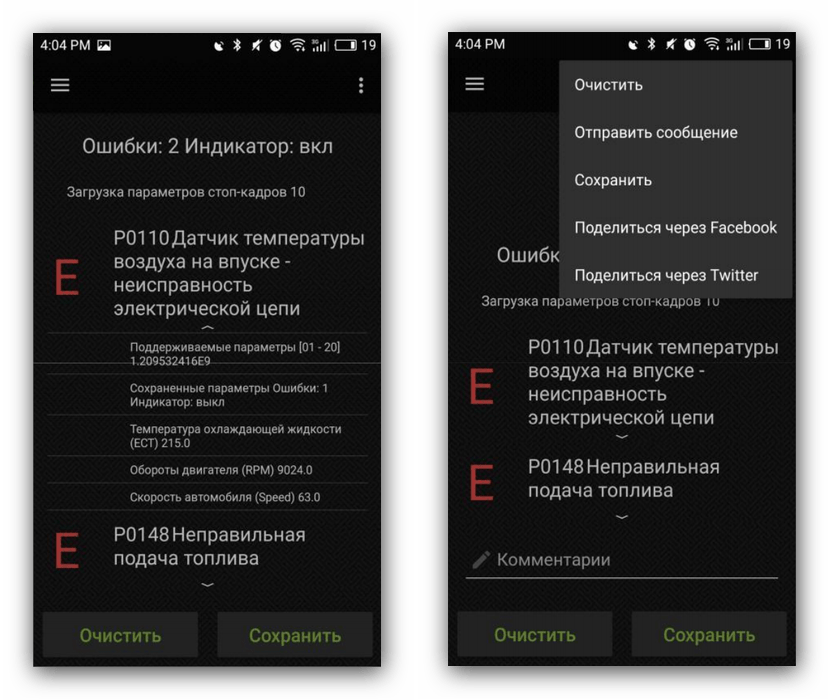
InCarDoc имеет немало преимуществ, но есть и недостатки – часть функциональности доступна только в платной версии, плюс в свободно распространяемом варианте отображается реклама.
Особенности интерфейса
Пользователей закономерно интересует, чем же версия Pro от Torque отличается от версии Lite, и стоит за это отличие платить деньги, когда можно заполучить бесплатную программу.
Это напрямую зависит от того, что вы хотите получить от программы. Платная версия обладает более широкими функциональными возможностями, они удобнее в применении, открывает доступ к дополнительным опциям.
Если у вас имеется несколько автомобилей, в платном приложении можно создать одновременно несколько различных профилей под каждое транспортное средство, а не покупать несколько смартфонов и устанавливать на них бесплатную версию
Также Pro способна в автоматическом режиме активировать порт Bluetooth, что немаловажно в плане комфорта использования софта. Детальные настройки, дополнительные виджеты и нюансы интерфейса выгодно отличаются Pro от Lite. Что же касается непосредственно интерфейса, то при включении программы и её запуске на смартфоне отображается:
Что же касается непосредственно интерфейса, то при включении программы и её запуске на смартфоне отображается:
- приборная панель;
- значок для считывания кодов ошибок;
- расшифровка кодов;
- карта;
- местоположение;
- средняя скорость передвижения;
- пройденная дистанция и пр.
В действительности на экране может отображаться обширный перечень важной и полезной для водителя информации. В частности автомобилист с помощью смартфона моментально узнает, сколько осталось топлива в баке, какой текущий крутящий момент, до какой температуры нагрелся двигатель, на сколько километров хватит остатков горючего и пр. Все отображающиеся на дисплее параметры записываются и сохраняются
Все наиболее значимые данные, в зависимости от выбора и настроек пользователя, передаются на 7 доступных экранов в приложении. Они могут быть представлены в виде циферблатов, информационных графиков, простых цифровых данных
Все отображающиеся на дисплее параметры записываются и сохраняются. Все наиболее значимые данные, в зависимости от выбора и настроек пользователя, передаются на 7 доступных экранов в приложении. Они могут быть представлены в виде циферблатов, информационных графиков, простых цифровых данных.
Разработчики приложения даже учли разное зрение у водителей, потому предусмотрели возможность отображения информации в приложении в маленьком, среднем и большом размере. Это не только удобно для людей с плохим зрением, но также позволяет подобрать оптимальные параметры под размеры экраны конкретного смартфона.
Любой перемещённый на экран значок или график всегда можно удалить, если он уже не актуален или на его место хочется поставить другой датчик. Чтобы сделать это, достаточно зажать ненужный элемент, удаляем или перемещаем его в соответствующее окно.
Pro версия выигрывает у бесплатного приложения по всем параметрам, включая комфорт и качество интерфейса. Хотя покупать софт не обязательно. Для начала рекомендуется опробовать простой вариант программы, изучить её возможности и характеристики. Если вы поймёте, что программа действительно вам нужна, она приносит огромную пользу и даёт великолепные возможности, но текущей версии объективно недостаточно, то тогда уже смело покупайте расширенный Pro вариант программы Torque.
Описание программы
Программа Torque (Торкуе) работает совместно с адаптерами ELM327. Возможно использование ELM327 Bluetooth, WiFi, USB. Приложение совместимо с автомобилями Toyota, BMW, Ford, GM, Mercedes, Vauxhall, Nissan, Daewoo, Opel, Chrysler, Volkswagen, Audi, Jaguar, Citroen, Peugoet, Skoda, Kia, Mazda, Lexus, , Renault, Mitsubishi, Honda, Hyundai, Seat, Dodge, Jeep, Pontiac, Subaru и многими другими.
Торкуе является своего рода бортовым компьютером на смартфоне.
Функции
- Отображение параметров двигателя в реальном времени
- Чтение и сброс кодов неисправностей «Check Engine»
- Сохранение логов поездки
- Определение времени разгона: 0-60, 0-100 и др.
- Установка собственных рабочих экранов с датчиками, выбираемыми на ваше усмотрение
- Может помочь отремонтировать автомобиль без посещения автомастерской.
Сопряжение с адаптером ELM327 и автомобилем
- Берем адаптер ELM327, если его нет, то покупаем.
- Ищем в автомобиле разъем OBD2 и подключаем в него адаптер. Заводим двигатель. На сканере должна загореться лампочка питания, если она есть, конечно.
- Заходим на телефоне в настройки Bluetooth и включаем его. Делаем поиск устройств Bluetooth.
- Находим наш адаптер, он будет называться OBD2, CHX или подобное. Вводим ПИН: 1234, 0000 или 6789.
- Открываем программу Torque, заходим в «Настройки», далее «Настройки адаптера OBD». Выбираем «Тип подключения: Bluetooth», нажимаем «Выберите Bluetooth устройство» и выбираем наш адаптер OBD2, CHX или другой.
- Если соединение с адаптером прошло успешно, иконка должна перестать мигать и будет гореть сплошным цветом.
- После сопряжения с ELM327 происходит автоматическое соединение с блоком управления автомобиля. Если все в порядке, то появится надпись «Успешное подключение к ЭБУ» и иконка машинки перестанет моргать и будет гореть.
Адаптер сопряжен, связь с автомобилем установлена. Пора разобраться с пунктами меню программы. Меню приложения Torque состоит из следующих разделов:
- Состояние адаптера
- Графики
- Результаты испытаний
- Обзор на карте
- Считывание ошибок
- Приборная панель
- Плагины
- Настройки
- Помощь
Что означает каждый, для чего нужен и как их настраивать.
Состояние адаптера
Показывает информацию о подключенном диагностическом адаптере и параметрах автомобиля.
- Связь с адаптером – да/нет
- Подключение к ЭБУ – да/нет
- Производитель адаптера
- Версия адаптера
- OBD протокол автомобиля
- Доступные датчики
Графики
В этом разделе можно записывать параметры двигателя в виде графиков.
Для этого нужно выбрать тип графика, максимальное число записей, интервал опроса датчиков и, собственно, сами датчики для построения графиков.
В этом разделе получаемые данные с датчиков автомобиля сравниваются с номинальными значениями.
Обзор на карте
Здесь можно записывать и просматривать текущую и архивные поездки. Данные, получаемые с GPS воспроизводятся на картах Гугл в виде траектории поездки.
Считывание ошибок
Здесь можно прочитать и сбросить ошибки «Check Engine». Сохранить и загрузить журнал ошибок, отправить информацию об ошибке по почте, в сообщении или другими способами. Произвести поиск ошибки в базе данных.
Приборная панель
Это основная рабочая область приложения. Содержит приборы с показаниями датчиков автомобиля, в т.ч. в реальном времени. На приборную панель можно добавлять свои приборы с цифровой информацией, графиками или текстом.
Чтобы добавить нужный вам прибор нужно:
- нажать кнопку «Добавить прибор»;
- выбрать тип прибора: шкала, график, цифровой дисплей, данные о топливе, GPS и другое;
- выбрать данные, которые будут отображаться на этом приборе: CO2, Давление, Температура, GPS, положение дроссельной заслонки и т.п.
- выбрать размер прибора: крошечный, маленький, средний, большой, очень большой.
Приборы можно настраивать, перемещать, удалять.
Профили автомобилей
Под каждый автомобиль можно создавать свой профиль.
В нем указывается:
- Название
- Фотография
- Тип кузова
- Объем двигателя
- Масса
- Тип топлива
- Объем бака
- Максимальное значение тахометра
- Цена топлива
Плагины
Плагины расширяют возможности программы Torque. Особенно популярны плагины для конкретных автопроизводителей: Nissan, Renault, Kia и т.д.
Плагины нужно сначала скачать здесь.
Затем устанавливаем их, как обычное приложение. Установленные плагины появятся в виде дополнительных пунктов меню.
Плагин MotorData ELM327 OBD Диагностика автомобилей Subaru
- Артикул: 7045 — назовите при заказе по телефону
- Производитель: Легион-Автодата
Плагин MotorData ELM327 OBD Диагностика автомобилей Субару
Если вы пользуетесь смартфоном, то всегда можно продиагностировать свой автомобиль Субару, используя современные технологии. Для этого необходимо скачать с Play Market или из App Store приложение MotorData OBD и приобрести диагностический адаптер ELM327.
Что такое диагностический адаптер, и как выбрать правильный диагностический адаптер, можно ознакомиться в статье Диагностические адаптеры ELM327, написанной разработчиками и инженерами нашей компании.
Мотордата ОБД ЕЛМ327— программа для самостоятельной диагностики автомобилей по протоколам OBD2, EOBD. Возможное автоматическое подключение адаптера ELM327 делает пользование приложения доступным для каждого автовладельца. Бесплатная версия диагностирует ошибки неисправностей и расшифровывает их, помогает найти причину неисправности, а после ремонта — погасить индикатор Check Engine.
- чтение и стирание диагностических кодов неисправностей (кодов ошибок OBD2 на русском языке);
- просмотр данных стоп-кадра (Freeze Frame) – состояние автомобиля или системы, при которых неисправность случилась;
- чтение параметров работы двигателя и автомобиля в реальном времени: скорость, обороты, температура, давление, показания кислородного датчика, кратковременная и долговременная коррекции и другие параметры, доступные по стандарту OBD II; (при нормальных условиях обычно не требуется знать крутящий момент Torque, но нужно знать значения температуры, чтобы предотвратить перегрев двигателя или трансмиссии и избежать дорогостоящего ремонта);
- графики изменения параметров в реальном времени;
- автоподключение к блоку управления двигателем;
- запись логов для отправки в техподдержку;
- справочник кодов неисправностей P0 и P2 с расшифровкой ошибок OBD2 (DTC fault OBD2);
Поддерживаемые модели (OBD2, EOBD)
- модели рынка США — с 1996 года;
- модели рынка Японии — с 2002 года;
- модели рынка Европы — с 2001 года и с дизельными двигателями с — 2004 года.
Что такое плагин Subaru?
Созданный на базе данного приложения платный плагин Subaru позволяет пользователю получить максимально расширенный функционал на уровне профессионального сканера, оказывая автовладельцу значительную помощь в поиске неисправностей электронных систем автомобиля.
Отличительной особенностью платного плагина Субару возможность считывания и удаления кодов неисправностей с различных блоков управления подсоединенных по шине CAN. Именно возможность диагностики различных электронных систем делает приложение Motordata OBD уникальным, в отличии от остальных приложений диагностирующих только двигатель.
- диагностика двигателя Субару;
- диагностика трансмиссии subaru;
- диагностика антиблокировочной системы тормозов (ABS) ;
- диагностика системы рулевого управления с электроусилителем ESP;
- диагностика системы пассивной безопасности (SRS);
- диагностика системы климат-контроля;
- диагностика системы электрооборудования кузова;
- диагностика комбинация приборов;
- диагностика системы Старт-стоп;
- диагностика многофункционального дисплея;
- диагностика системы контроля давления в шинах (TPMS);
- чтение текущих данных в режиме реального времени с различных блоков управления;
Перед покупкой плагина рекомендуем бесплатно проверить работоспособность программы и совместимость вашего адаптера ЕЛМ 327 с автомобилем и смартфоном. При совместимости все поддерживаемые параметры будут видны, а значения некоторых из них будут закрыты символом # до покупки плагина.
Поддерживаемые адаптеры
ELM327 Bluetooth, Bluetooth mini и ELM327 WiFi (Wi-Fi).
Для устройств iOS пока возможно подключение только по Wi-Fi. Выбирайте правильные адаптеры с подключением Wi-Fi!
Корректная работа программы с китайскими адаптерами ELM 327 v2.1 не гарантируется, т.к. эти адаптеры часто не соответствуют спецификации. Иногда под видом адаптера версии 1.5 продаются неработоспособные версии 2.1. В этом случае возможны ошибки при подключении к авто и вывод некорректных данных.
В приложении дополнительно размещены полезные справочники автомобилиста, которые могут помочь в дороге. Бесплатно доступно описание 70 универсальных индикаторов автомобилей, правила буксировки, зарядки автомобиля, замены колес. А после покупки плагина «Индикаторы Subaru» вы узнаете, что означают еще несколько десятков ламп на панели приборов, получите рекомендации, что делать при их загорании.
Скачать Плагин MotorData ELM327 OBD Диагностика автомобилей Subaru Вы можете на официальном сайте Google play или App Store.
Источник
Преимущества и недостатки
Чтобы делать какие-либо выводы о данном приложении нужно взглянуть на нее под разными углами. Для этого мы перечислим плюсы и минусы этой утилиты.
Начнем с плюсов, коих тут больше. Основные положительные стороны, которые мы подметили это:
- Стабильная работа на всех гаджетах, под управлением ОС Android. Это позволяет подключаться не только со смартфона, но и через планшет, что гораздо удобнее из-за большего диаметра экрана.
- Экономия на автосервисе, теперь не придется ехать на диагностику, так как это можно сделать просто сев в свой автомобиль.
- Огромное множество всевозможных функций, а Pro версия так вообще дает тотальный контроль над ситуацией.
- Адаптивность программы под каждого юзера. Гибкие настройки позволяют манипулировать утилитой как им угодно.
- Недостаточно просто телефона и машины. Покупка адаптера обязательна, а он стоит не малых денег.
- Работа приложения быстрее разряжает аккумулятор автомобиля. Причем расход достаточно ощутимый, что может заставить полностью отказаться от идеи приобретения данного «сетапа».
- Приложение работает с некоторыми автомобилями. Так что перед покупкой, советуем изучить поддерживает ли софт ваше транспортное средство.
Насколько это существенные минусы смотрите сами. Если вы готовы мириться с подобными недостатками, тогда Torque однозначно заслуживает вашего внимания.
Источник
Инструкции по подключению автосканера OBD 2 Elm327
Мы поможем настроить Вам настроить автосканер OBD2 elm327 bluetooth.
При покупке автосканера OBD2 elm327 bluetooth в нашем магазине SmartJet.me мы бесплатно поможем подключить его к Вашему автомобилю.
Настройка Elm327 bluetooth + android
Инструкция по подключению ELM327 Bluetooth к смартфону под управлением ОС Android
1. Устанавливаем программу Torque pro из PlayMarket или скачиваем отсюда 2. Подключаем ELM327 Bluetooth в диагностический адаптер вашего авто3. Заводим автомобиль, при этом на ELM327 Bluetooth должны загорется индикаторы
4. Заходим в настройки Android
5. Заходим в настройки беспроводных сетей
6. Включаем Bluetooth и жмем кнопку «Настройки Bluetooth»
7. Жмем кнопку «Поиск устройств»
8. Нажимаем на найденный адаптер. Варианты названий ELM327 Bluetooth — OBD-II.
9. Пароли сопряжения обычно: 1234 или 0000 или 6789
10. Если пароль подошел увидим надпись «Сопряжено, но не подключено».
11. Запускаем ранее установленное приложение Torque pro
12. После запуска приложения Torque pro видим, что единственный прибор на главном экране программы НЕАКТИВЕН
13. Нажимаем на Вашем Android гаджете кнопку «Меню» и заходим в «Настройки», там выбираем пункт «OBD2 настройки адаптера»
14. Нажимаем «Тип соединения»
15. Выбираем «Bluetooth»
16. Нажимаем «Выберите устройство Bluetooth»
17. Выбираем устройство, с которым было уставлено сопряжение в пункте 10
18. Возвращаемся на главный экран программы нажимаемм «Состояние адаптера»
19. Наблюдаем за процессом установления связи Elm327 и ЭБУ вашего авто
20. Если не работает — значит Вы что то сделали не так. Повторите инструкцию с пункта 2
21. Выходим на главный экран программы и видим, что основной прибор стал автивным и показывает текущие обороты двигателя. Для просмотра других приборов жмем «Realtime Information»
22. Получаем несколько экранов с приборами. Если нажать на прибор или пустое место на экране, то можно будет добавтьудалить прибор
ELM327 Bluetooth + компьютер
Инструкция для Windows XP, Vista и Win7
1. Установите Bluetooth-адаптер на компьютер.
В трее появится значек «Bluetooth устройства»
Щелкаем мышкой по значку 2 раза
2. Подключаем ELM327 Bluetooth к авто. На даптере должен загорется индикатор питания.
Щелкаем мышкой по значку 2 раза.
Жмем кнопку Add.
В появившемся окошке ставим единственную галочку:
Дальше ваш компьютер должен увидеть ELM327 Bluetooth:
Далее необходимо ввести ключ доступа: 1234
Дальше происходит подключение к адаптеру:
Далее необходимо запомнить номер виртуального COM-порта, он нам понадобится при настройке диагностических программ:
Потом появится окошко:
Жмем ОК, и запускаем любую программу для диагностики.
Инструкция по установке и руссификации ScanMaster ELM v.2.1
1. Распакуйте скачанный архив.
2. Запустите файл «ScanMasterELM_2.1.104.771.exe». Появится окно подтверждения установки — жмем «Далее»
3. Выбираем язык. По умолчанию ставим English и нажимаем OK, руссифицировать ScanMaster ELM v.2.1 будем потом
4. Далее всплывает приветствие. Жмем Next
5. Лицензионное соглашение. Выбираем галочку «I accept the agreement» и жмем Next >
6. Выбираем место установки программы. Я оставляю путь по умолчанию. Нажимаем Next >
7. В данном окне можно выбрать название папки в меню ПУСК. Оставляем по умолчанию, и нажимаем Next >
8. Проверяем введенный путь установки, и название в папке ПУСК, и жмем Install
9. Наслаждаемся процессом установки ScanMaster ELM v.2.1
10. Установка завершена, нажимаем Finish.
11. На рабочем столе должен появиться вот такой ярлычок. Если он не появился, то программу можно найти в меню ПУСК.
12. Далее нам необходимо «крякнуть» программу ScanMaster ELM v.2.1. Для этого запускаем установленную программу. Должно появится окно, представленное ниже. Можем ввести имя и компанию, а можем оставить без изменения. Нажимаем Contnue:
13. Появляется окно регистрации. Нам необходимо скопировать Install Code (выделяем > нажимаем правой кнопкой мыши > копировать)
14. Запускаем программу из распакованного архива KeyGen-scanmaster-2.1.
15. Вставляем скопированный Install Code. Нажимаем Generate Key и копируем ключ Generated Key
16. Теперь возвращаемся к окну программы ScanMaster ELM v.2.1. Вставляем скопированный ключ в свободное поле. Нажимаем кнопку Register и Continue:
17. Снова появляется окно подтверждения имени и компании. Нажимаем Continue
18. Появится сообщение об успешной регистрации ScanMaster ELM v.2.1. Нажимаем OK.
19. Запускается программа ScanMaster ELM v.2.1


























